個人で使用するグループの登録・変更・削除をすることができます。
登録されている個人グループを共有して利用できる機能は以下の機能です。
| ・スケジュール |
・回覧・レポート |
・購買予約 |
| ・ToDo |
・議事録 |
・プロジェクト管理 |
| ・伝言・所在 |
・インフォメーション |
・アンケート |
| ・設備予約 |
・電子会議室 |
・キャビネット |
| ・ワークフロー |
・文書管理 |
・利用者名簿 |
|
※携帯端末対応版・iPhone対応版では、利用者名簿機能でのみ、この個人グループが利用できます。
|
1.個人グループを登録する手順
手順1-1.[プロフィール]リンクを押します
ポータルの「プロフィール」リンクを押します。
|
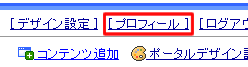
|
手順1-2. を押します を押します
 を押します。 を押します。
|
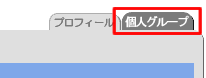
|
手順1-3. を押します を押します
個人グループ設定画面の「新規グループ作成」ボタンを押します。
|
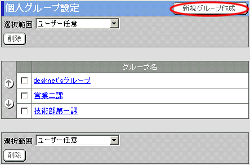
|
手順1-4.個人グループ名を入力します
個人グループの登録画面の[グループ名]欄に新しいグループ名を入力してください。
手順1-5.個人グループのユーザーを設定します
[グループ一覧]、[ユーザー一覧]から個人グループに設定するユーザーを選択し、[個人グループユーザー一覧]に追加します。
手順1-6. を押してください を押してください
 を押すと個人グループが登録され、個人グループ設定画面に表示されます。 を押すと個人グループが登録され、個人グループ設定画面に表示されます。
|
 |
2.個人グループを変更する手順
手順2-1.[プロフィール]リンクを押します
手順1-1と同様です。
手順2-2. を押します を押します
手順1-2と同様です。
手順2-3.”グループ名”リンクを押します
個人グループ設定画面の”グループ名”リンクを押します。
手順2-4.個人グループ名を入力します
個人グループの登録変更画面の[グループ名]欄に変更後グループ名を入力してください。
手順2-5.個人グループのユーザーを設定します
[グループ一覧]、[ユーザー一覧]から個人グループに設定するユーザーを選択し、[個人グループユーザー一覧]に設定します。
手順2-6. を押してください を押してください
 を押すと個人グループが変更され、個人グループ設定画面に表示されます。 を押すと個人グループが変更され、個人グループ設定画面に表示されます。
※[削除]ボタンを押すと、個人グループを削除することができます。
|
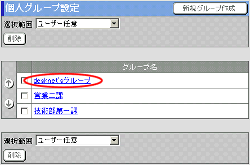
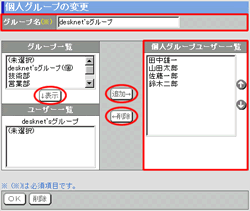 |
3.個人グループを一覧から削除する手順
手順3-1.[プロフィール]リンクを押します
手順1-1と同様です。
手順3-2. を押します を押します
手順1-2と同様です。
手順3-3.削除する個人グループを選択します
個人グループ設定画面の[選択範囲]欄より、削除したい個人グループを選択してくだい。
手順3-4. を押します を押します
 を押すと、削除の確認メッセージが表示されます。 を押すと、削除の確認メッセージが表示されます。
手順3-5. を押してください を押してください
 を押すと削除完了です。 を押すと削除完了です。
|
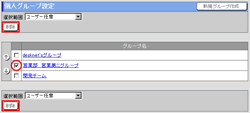
|